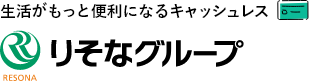【初心者向け】Apple Payとは?設定方法や使い方の流れ
公開日:2025/09/05

Apple Payという名前はよく聞くものの、一体どのようなもので、どこでどのようにして使うものか「よくわからない」という方も多いのではないでしょうか。
Apple Payとは、クレジットカードやデビットカードなどをAppleウォレットに追加してiPhoneやApple Watchなどでタッチ決済やオンライン決済ができる機能です。Apple Payのマークや非接触型決済のマークが表示されている店舗やオンラインショップなどで利用できます。
本記事では、Apple Payの概要や使用できる場所、設定方法、使い方などについて解説しますので、ぜひ参考にしてください。
- 私が書きました
-
- 主なキャリア
-
生命保険会社にて15年勤務した後、ファイナンシャルプランナーとしての独立を目指して退職。その後、縁があり南フランスに移住。夢と仕事とお金の良好な関係を保つことの厳しさを自ら体験。生きるうえで大切な夢とお金のことを伝えることをミッションとして、マネー記事の執筆や家計相談などで活動中。
- ※りそなグループが監修しています
Apple Payとは?
Apple Pay(アップルペイ)は、Apple社(Apple Inc.)が提供する決済機能です。iPhoneやApple Watch、iPad、MacなどのApple社のデバイスを通じて、非接触型(タッチ型)およびオンラインでの支払いを安全かつ簡単に行うことができます。
詳細は後述しますが、デバイスに内蔵されているAppleウォレットアプリにクレジットカードやデビットカードなど、決済に利用したいカードを設定すると店舗やオンラインでの支払いが可能になります。
設定は、クレジットカードやデビットカードのほかにもプリペイドカード、交通系ICカードなども可能です。支払い時には、Face ID(顔認証)やTouch ID(指紋認証)、パスコードの本人認証後、iPhoneやApple Watchをリーダー(決済端末)にかざすだけで決済が完了します。
Apple Payは、日常の支払いをよりシンプルで安全にするための機能として、多くのユーザーに利用されています。
Apple Payを利用する
5つのメリット
Apple Payについての理解を深められるように、Apple Payを利用するメリットを5つ紹介します。
スムーズに支払いができる
Apple Payの利用は、店舗などにあるタッチ決済ができる決済端末にiPhoneやApple Watchをかざすだけで、迅速かつ簡単に支払いが完了します。レジで現金やクレジットカードを財布から取り出す手間がないため、よりスムーズでスピーディーに会計を済ませることが可能です。
また、オンラインショッピングやアプリ内での購入時にも、Apple Payを利用すればFace IDやTouch IDによる本人認証のみで決済が可能です。クレジットカード情報の入力をする必要がないためスムーズです。
セキュリティ面での
安全性が高い
決済時には、Face IDやTouch ID、またはパスコードによる本人認証が必須です。そのため、第三者による不正利用を防止しやすいメリットがあります。
また、決済取引の際、カード番号などの重要な個人情報はカード加盟店に一切共有されません。実際のカード情報は、デバイスやAppleのサーバーにも保存されない仕組みになっており、セキュリティ面での高い安全性が確保されています。
オンラインショッピングの場合も、加盟店に提供される情報は配送に必要な住所や購入者の連絡先など、ユーザーが承認した最小限の情報のみです。
カードを一元化できる
クレジットカードやデビットカード、交通系ICカードなど複数のカードをAppleウォレットアプリにまとめて追加・管理できます。いわば、複数のカードが入ったカードケースのようなイメージで、現物のカードを持ち歩く必要がなく、財布をスリムにできます。
公共交通機関をスムーズに
利用できる
AppleウォレットにSuicaやPASMOなどの交通系ICカードを追加すれば、iPhoneやApple Watchをかざすだけで改札を通過できます。また、バスの乗車時や下車時にもApple Payの使用が可能です。交通系ICカードを取り出す手間を省けるため、公共交通機関を利用した通勤や通学もよりスムーズです。
さらに、SuicaやPASMOなどの交通系ICカードをAppleウォレットアプリに追加しておけば、Apple Payに設定したクレジットカードやデビットカードを利用して簡単にチャージできます。精算機や券売機に並ぶ必要がなくなるため、便利です。
なお、Apple Payは、本人認証が必須であることを前述しましたが、Appleウォレットアプリに入れたクレジットカードやデビットカードを、エクスプレスカード設定をオンにすると、デバイスのロック解除や認証不要でカード専用リーダーにかざせば利用できます。そのため、交通系ICカードへのチャージ用として設定しておくと、より便利に使えます。
ポイントがたまる
Apple Payで決済しても現物のクレジットカードやデビットカードで支払いする場合と同じように、決済金額に応じたカードのポイントが付与されます。そのため、ポイント獲得を意識してキャッシュレス決済を利用している方も安心してApple Payを利用できます。
ただし、設定しているカードによってはポイント付与の条件がApple Payと現物カードで異なる場合もあるため、カード会社の公式サイトなどで確認しておくと安心です。
Apple Payは
どこで使える?
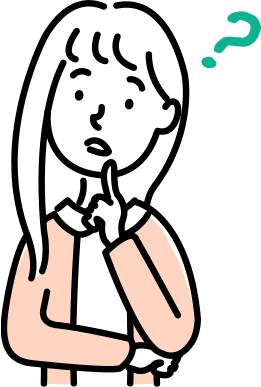
Apple Payは、全国のスーパーやコンビニ、飲食店、ガソリンスタンド、家電量販店など、多種多様な店舗で利用可能です。また、非接触の支払いに対応している店舗であれば、海外でも利用できます。
Apple Pay対応店舗は、店頭にApple Payのマークや非接触型決済のマークが表示されているため、確認しやすくなっています。
オンラインショッピングやアプリ内でApple Payへの支払いに対応しているかどうかは、支払い方法としてApple Payが記載されているか、Apple Payのボタンやマークがあるかで確認可能です。
前述したように、SuicaやPASMO などの交通系ICカードをApple Payに設定すれば公共交通機関でも利用できます。
Apple Payの設定方法
ここからは、Apple Payの設定方法を紹介します。なお、設定するデバイスはiPhone、追加するカードをクレジットカードまたはデビットカードとして解説します。
1. Appleウォレットアプリを
開いてカードを追加する
iPhoneでApple Payを設定するためには、まず「ウォレット」アプリを開きます。アプリを起動したあとは、画面右上に表示されている「+」ボタンをタップしましょう。クレジットカードやデビットカードを追加するための画面が表示されます。
2.カード情報を入力する
表示された画面から「クレジットカードなど」をタップします。iPhoneのカメラでカードをスキャンするとカード番号などの情報が自動的に読み取られます。
表示された情報に間違いがなければ画面の指示に従って進むとカードを追加できるようになります。
また、ナンバーレスカードの場合は、「カード情報を手動で入力」で名前、カード番号、有効期限、セキュリティーコードを入力して追加設定することもできます。
3.利用規約を確認して同意する
カード情報が登録されたあとは、Apple Payの利用規約が表示されます。規約内容をしっかりと確認したうえで、問題がなければ「同意する」をタップしましょう。同意後に設定したカードがAppleウォレットに追加されていることを確認して「完了」をタップします。
なお、カードの種類によっては、引き続き認証設定が必要となる場合があります。画面に表示されている情報を確認し、必要に応じて手続きしましょう。
4.複数枚登録した場合はカードを設定する
Apple Payでは、Appleウォレットに最初に追加したクレジットカードまたはデビットカードがメインカードに設定されます。2枚目以降のカードを追加し、そちらのカードで主に支払いたい場合はメインカードの設定をしましょう。
iPhoneのウォレットアプリを開き、追加済みのカードのなかからデフォルトに設定したいカードを長押ししてカードリストの一番手前までドラッグさせればメインカードになります。
なお、りそなデビットカード(Visa)をお持ちの方は、「りそなグループアプリ」を使うと簡単に設定できるので、ぜひ使ってみましょう。
Apple Payの使い方
実際に店舗やオンラインショッピングにおけるApple Payの使い方について紹介します。
店舗で使用する場合
Apple Payを店舗で使用する際は、以下の手順で決済を進めましょう。
-
- 1.支払い方法を伝える
- Apple Payでの決済に設定しているカードの種類に応じて支払い方法をレジで伝えましょう。ここでいう「支払い方法」とは、「タッチ決済」「iD」「QUICPay」といったApple Payで利用できる非接触型決済の方法のことです。
-
- 2.本人認証する
- Face ID搭載のiPhoneの場合はサイドボタンをダブルクリック、Touch ID搭載のiPhoneの場合はホームボタンをダブルクリック、またはiPhoneのパスコードかパスワードで認証します。
-
- 3.デバイスをかざす
- 認証後、iPhoneの上部をレジの非接触型決済端末にかざします。決済が完了するとiPhoneの画面に【完了】と表示され、同時に決済音がなります。端末から離すタイミングがわかりやすいのが特徴です。Apple Watchを使用する場合は、ロック解除がされたApple Watchのサイドボタンをダブルクリックして、ディスプレイを決済端末にかざせば支払いが完了します。
Web上で使用する場合
Web上で使用する際は、以下の手順で決済を進めましょう。
- 1.Web上の決済画面で「Apple Pay」ボタンをタップ、または支払い方法「Apple Pay」を選択
- 2.必要に応じて連絡先や配送先などを入力
- 3.搭載機能に応じて本人認証する
- 4.支払い完了を確認
認証方法はデバイスによって異なり、iPhoneやiPadではFace ID、Touch IDまたはパスコードとパスワードで認証します。Macを利用する場合はTouch IDを使用するか、Bluetooth接続を有効にしたiPhoneやApple Watchで認証しましょう。
Apple Payを利用する
ときの注意点
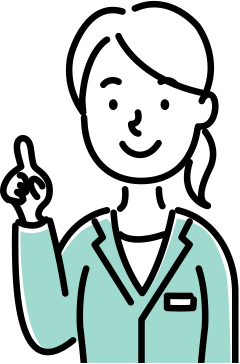
最後に、Apple Payを利用するときの注意点を解説します。
13歳未満は使用できない
Apple Payは、13歳未満の方は利用できません。決済利用だけでなく、Appleウォレットアプリへのカード追加も制限されています。ただし、国や地域によって年齢制限が異なる場合があるため、詳細はApple公式サポートページを確認しましょう。
設定後に使えなくなるカードがある
SuicaやPASMO、nanaco、WAONなど、なかにはApple Payに設定すると現物のプラスチックカードが無効となって使用できなくなるものがあります。これは、チャージ残高と決済機能がApple Payに移行したためで、以後はApple Payをとおして使用可能です。
一方、クレジットカードやデビットカードは、Apple Payに設定したあとも引き続き現物のカードを利用できます。
バッテリーが切れているまたは電源OFFでは使用できない
「iPhoneのバッテリーが切れる」「電源がオフになっている」といった場合は、支払いに使えません。ただし、バッテリー残量が少なくなりiOSが動作していない状態でもエクスプレスモードがオンになっているカードや、支払いカードまたはエクスプレスカードとして指定した交通系ICカードがある場合は、残りの電力で使用できる場合があります。
なお、手動でiPhoneの電源をオフにした場合は、この機能が働かないため注意しましょう。
まとめ
Apple Payとは、クレジットカードやデビットカードなどをAppleウォレットに追加してiPhoneやApple Watchなどでタッチ決済やオンライン決済ができる機能です。Apple Payのマークや非接触型決済のマークが表示されている店舗やオンラインショップなどで利用できます。Appleウォレットアプリにデビットカードやクレジットカードを設定し、本人認証を完了することでタッチ決済やオンライン決済が可能になります。
Apple Payは、スムーズかつ安全性の高い決済ができるのが特徴です。なお、りそなデビットカード(Visa)のカード設定は Appleウォレットアプリに加えて「りそなグループアプリ」でも行えます。
「りそなグループアプリ」では、ご利用明細の確認もできるため、Apple Payとあわせて活用すれば、お買い物もお金の管理も iPhone 1台で完結します。りそなデビットカード(Visa)は、Apple Payに設定可能ですので、ぜひ「りそなグループアプリ」より設定されてはいかがでしょうか。
りそなデビットカードの
お申込み

既にりそなデビットカードを
お持ちの方は!
Apple Payに設定する
本記事は2025年9月5日時点の情報に基づいて作成しておりますが、将来の相場等や市場環境等、制度の改正等を保証する情報ではありません。